Smarte triks for å forlenge levetiden til PC-en din

Oppdag smarte triks for å forlenge levetiden til PC-en, inkludert regelmessige rengjøringsrutiner og hvordan du deaktiverer apper som bruker systemressursene dine.
På Windows 10 kan MsMpEng.exe forårsake overdreven CPU-utnyttelse, noe som gjør datamaskinen nesten ubrukelig. Denne prosessen er en del av Windows Defender og er ikke et virus, men det utelukker ikke muligheten for at skadelig programvare har skylden. Det innebygde antivirusprogrammet kan deaktiveres ved å justere innstillingene for å forhindre at det skanner sine egne filer. Installering av et nytt, mer pålitelig antivirusprogram kan potensielt hjelpe deg med å unngå dette problemet fullt ut.
Innhold
MsMpEng.exe Høy CPU-bruk på PC: Hvordan fikser jeg det?
MsMpEng.exe kan forårsake mye CPU-bruk på Windows-maskiner, noe som kan føre til andre problemer. Vi vil dekke alt du trenger å vite om denne prosedyren, samt hvordan du løser noen av de mest typiske problemene den forårsaker, i denne artikkelen. Hva er MsMpEng.exe og hva gjør det? Er det et datavirus? MsMpEng.exe er en Windows Defender-kjerneprosess. Det er heller ikke et virus.
Dens jobb er å undersøke nedlastede filer for spionprogrammer og karantene eller slette eventuelle tvilsomme filer. Den sjekker også datamaskinen din for kjente ormer, skadelig programvare, virus og annen skadelig programvare. Er det mulig å deaktivere MsMpEng.exe? Mange Windows-brukere har hevdet at MsMpEng.exe forårsaker betydelig CPU- og RAM-forbruk, noen ganger over 80 prosent, uavhengig av Windows-versjonen de bruker.
Hvorfor bruker MsMpEng.exe så mye CPU?
Denne merkelige oppførselen til msmpeng.exe kan være forårsaket av en rekke faktorer. Verktøyet kan for eksempel være å skanne sin egen katalog. Lite maskinvareressurser eller foreldede antivirusregisterfiler kan også være faktorer. Selvfølgelig kan det også være et tilfelle av skadelig programvare på datamaskinen din.
Det finnes flere gratis og kommersielle antivirusprogrammer å velge mellom, og du kan slette Windows Defender når som helst og erstatte det med et mer pålitelig antivirus. Men før du tar et slikt valg basert på msmpeng.exes høye CPU-utnyttelse, bør du prøve rettsmidler oppført nedenfor for å løse problemet. Våre kunder har hevdet at MsMpEng.exe forårsaker betydelig CPU- og RAM-bruk, noen ganger over 80 prosent, uavhengig av Windows-versjonen de bruker.
1. Hindre Windows Defender
Trinn 1: Skriv inn Windows Security i søkefeltet og velg deretter Windows Security fra listen over resultater.
Trinn 2: Velg Virus- og trusselbeskyttelse fra rullegardinmenyen.
Trinn 3: Under Innstillinger for virus- og trusselbeskyttelse velger du Administrer innstillinger.
Trinn 4: Rull ned til Ekskluderinger og velg Legg til eller slett ekskluderinger.
Trinn 5: Velg Legg til en ekskludering og velg Mappe som destinasjon.
Trinn 6: Velg C:Program files windows defender.
Trinn 7: Bekreft ved å velge Ekskluder denne mappen fra rullegardinmenyen.
Denne teknikken vil stoppe Windows Defender fra å skanne sine egne filer, så prøv det.
2. Begrens CPU-bruk
Trinn 1: Velg Oppgavebehandling fra listen ved å høyreklikke på Start-knappen.
Trinn 2: Velg fanen Detaljer fra rullegardinmenyen.
Trinn 3: Angi affinitet ved å høyreklikke msmpeng.exe.
Trinn 4: Velg kjernene som prosessen har tillatelse til å bruke.
Du kan redusere prosessorkraften som er allokert til prosessen ved å følge instruksjonene ovenfor, noe som betyr at du ikke trenger å håndtere et høyt CPU-forbruk på den prosessen.
3. Start datamaskinen i sikkermodus
For bruk med Windows 10
Trinn 1: Gå til Innstillinger-menyen.
Trinn 2: Velg deretter Gjenoppretting under Oppdatering og sikkerhet.
Trinn 3: Velg Start på nytt nå fra Avansert startmenyen.
Trinn 4: Når datamaskinen starter på nytt, går du til siden Velg et alternativ og velger Feilsøking, deretter Avanserte alternativer, Oppstartsinnstillinger og Start på nytt.
Trinn 5: Du vil da bli presentert med en meny med valg. For å starte datamaskinen i sikkermodus, trykk F4.
For Windows 7, versjon 4.2
Trinn 1: Datamaskinen din bør startes på nytt.
Trinn 2: Før Windows-logoen vises, trykk F8 mens maskinen starter på nytt.
Trinn 3: Velg sikkermodus med nettverk og klikk på Enter når Windows Advanced Options-menyen kommer på skjermen.
Hvis du fortsatt bruker Windows 7, følg trinnene ovenfor for å starte datamaskinen i sikkermodus.
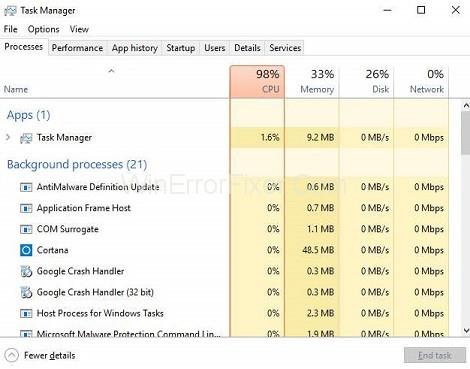
4. Fjern adware
Som det fremgår av flere resultater når du søker etter msmpeng.exe, ser bieffekten av høyt CPU-forbruk ut til å være et ganske utbredt problem, og det kan være en kilde til potensielt skadelig skadelig programvare. Fordi adware kan forårsake dette problemet, bør du vurdere å bruke spesialisert programvare for å eliminere det.
Tidligere har MsMpEng.exe-prosessen blitt kapret av skadelig programvare, adware eller en virusinfeksjon. I dette tilfellet bør du gjøre en grundig skanning av PC-en din med anerkjent anti-malware og anti-adware-programvare for å garantere at ingen skjulte trusler angriper systemets kjerne. Programvaren vil skanne systemet ditt i løpet av sekunder, identifisere og fjerne eventuelle irritasjonsmomenter fra datamaskinen.
Husk alltid å sikkerhetskopiere all viktig informasjon, personlige datafiler og fotografier til en ekstern enhet. Under eller før fjerningsprosessen kan visse infeksjoner gjøre datamaskinen ubrukelig.
Les også: 1) Microsoft går tilbake ved å endre standardnettlesere
2) Er Windows 11 en suksess så langt?
5. Omplanlegg Windows Defender
Trinn 1: Gå inn i oppgaveplanleggeren ved å trykke Windows-tast + S. Velg Oppgaveplanlegger fra resultatlisten.
Trinn 2: Naviger til Task Scheduler Library > Windows Defender i venstre rute når Task Scheduler starter.
Trinn 3: Dobbeltklikk på Windows Defender Scheduled Scan i høyre rute.
Trinn 4: Gå til fanen Betingelser i Egenskaper-vinduet når det åpnes. Sørg for at valgene Start oppgaven bare hvis datamaskinen er inaktiv, Start oppgaven bare hvis datamaskinen er på vekselstrøm, og Start bare hvis følgende nettverkstilkobling er tilgjengelig er alle slått av. For å lagre endringene, klikk OK.
Trinn 5: Gå tilbake til vinduet Egenskaper og velg kategorien Utløsere. For å begynne, velg Ny.
Trinn 6: Velg de ønskede egenskapene og velg Ukentlig eller Månedlig. Når du er ferdig, klikker du OK for å lagre endringene.
Trinn 7: Gå tilbake til Task Scheduler og bruk de identiske modifikasjonene på alle Windows Defender-oppgaver. Windows Defender Cache Maintenance, Windows Defender Cleanup og Windows Defender Verification bør være de eneste oppgavene som gjenstår.
MsMpEng.exe og betydelig CPU-utnyttelse er noen ganger forårsaket av Windows Defender. For å løse dette problemet, gjenta prosedyrene ovenfor for å endre tidsplanen for Windows Defender.
Dette er en mer komplisert løsning, men hvis du følger instruksjonene våre nøye, bør du kunne fullføre den. Husk at når Windows Defender begynner å skanne, vil overdreven CPU-utnyttelse komme tilbake.
Du kan imidlertid arrangere skanningen en gang i måneden for å unngå dette problemet. Hvis du ikke liker den innebygde planleggeren, sjekk ut listen vår over den beste Windows-oppgaveplanleggeren og erstatte den med noe bedre.
6. Deaktiver Windows Defender
Bruk Group Policy Editor for å gjøre endringer.
Trinn 1: Skriv inn gpedit.msc ved å trykke Windows-tasten + R. Klikk OK eller trykk Enter.
Trinn 2: Group Policy Editor vil starte nå. Husk at denne funksjonen kun er tilgjengelig på Windows Pro og Enterprise.
Trinn 3: Naviger til datamaskinkonfigurasjon i venstre rute, deretter Administrative maler, Windows-komponenter og deretter Windows Defender Antivirus.
Trinn 4: Dobbeltklikk Slå av Windows Defender Antivirus i høyre rute.
Trinn 5: Velg Aktivert i vinduet Egenskaper som vises, og klikk deretter på Bruk og OK for å lagre endringene.
Du vil ikke kunne bruke Group Policy Editor hvis du har en hjemmeversjon av Windows. Du kan imidlertid installere den når som helst. Her er en utmerket ressurs for å lære hvordan du gjør det.
Bruk Registerredigering
Trinn 1: Skriv inn regedit ved å trykke Windows-tast + R. Klikk OK eller trykk Enter.
Trinn 2: Naviger til følgende bane i venstre rute når Registerredigering åpnes:
HKEY_LOCAL_MACHINESOFTWAREPoliciesMicrosoftWindows Defender
Trinn 3: Se etter DisableAntiSpyware DWORD i høyre rute. Hvis denne DWORD-en ikke allerede er der, høyreklikk på det tomme stedet og velg Ny, deretter DWORD-verdi (32-bit) fra menyen. Dobbeltklikk nå på den nye DWORD-en og gi den navnet DisableAntiSpyware.
Trinn 4: For å lagre endringene, sett verdidataene til 1 og klikk OK.
Hvis du ikke kan starte Group Policy Editor på datamaskinen din, kan du kanskje løse problemet ved å redigere registeret. Følg metodene som er skissert ovenfor for å oppnå dette.
Hvis du fortsatt har problemer med MsMpEng.exe og høy CPU-utnyttelse, kan du kanskje løse problemet ved å bare slå av Windows Defender. Installer en tredjeparts antivirusprogramvare før du deaktiverer Windows Defender for å beskytte datamaskinen din. Windows Defender vil bli deaktivert som et resultat av justeringene, og problemet bør rettes opp.
7. Deaktiver prøveinnsending
Trinn 1: Naviger til delen Oppdatering og sikkerhet i Innstillinger-appen.
Trinn 2: Gå til menyen til venstre og velg Windows-sikkerhet, og klikk deretter på Åpne Windows-sikkerhet.
Trinn 3: Velg Virus- og trusselbeskyttelse fra rullegardinmenyen.
Trinn 4: Under Innstillinger for virus- og trusselbeskyttelse velger du Administrer innstillinger.
Trinn 5: Slå av automatisk prøveinnsending ved å se etter den.
Ifølge brukere kan Sample Submission-funksjonen forårsake problemer med msmpeng.exes høye minne og CPU-bruk. Denne funksjonen rapporterer tvilsomme filer til Microsoft for videre undersøkelse.
Selv om dette er en fordelaktig prosedyre, kan det føre til problemer. For å løse dette problemet må vi først deaktivere denne funksjonen ved å følge trinnene som er skissert ovenfor. Deretter sjekker du om problemet er løst. Under Virus- og trusselbeskyttelsesinnstillinger velger du Administrer innstillinger.
Konklusjon
Vi håper at ved å følge trinnene som er skissert ovenfor, var du i stand til å løse dette irriterende problemet. Fordi dette er et antivirusproblem, bør du også se på listen vår over de beste antivirusene for din PC med ubegrenset lisensgyldighet og velge den beste løsningen for deg.
Oppdag smarte triks for å forlenge levetiden til PC-en, inkludert regelmessige rengjøringsrutiner og hvordan du deaktiverer apper som bruker systemressursene dine.
Les denne artikkelen for å lære enkle metoder for å stoppe Windows 11 oppdateringer som pågår. Du vil også lære hvordan du kan forsinke vanlige oppdateringer.
Med Windows 11 kan du umiddelbart få tilgang til programmene eller applikasjonene du trenger ved å bruke funksjonen Feste til oppgavelinjen.
Finn ut hva du skal gjøre når Windows Taskbar ikke fungerer i Windows 11, med en liste over dokumenterte løsninger og feilsøkingstips som du kan prøve.
Vil du lære om Microsofts verktøy for fjernhjelp? Les videre for å finne ut hvordan du sender invitasjon til fjernhjelp og godtar en invitasjon.
Oppdag hva TPM 2.0 er, finn ut hvordan det gagner enheten din med Windows, og lær hvordan du slår det på med enkle trinn-for-trinn-instruksjoner.
Hvis tastaturet ditt dobbeltrykker, start datamaskinen på nytt og rengjør tastaturet. Sjekk deretter innstillingene for tastaturet.
Vil du ikke at andre skal få tilgang til datamaskinen din mens du er borte? Prøv disse effektive måtene å låse skjermen i Windows 11.
Vil du fjerne Windows-tjenester som du ikke ønsker på PC-en din med Windows 11? Finn her noen enkle metoder du kan stole på!
Finn ut hvordan du fikser feilkode 0x80070070 på Windows 11, som ofte vises når du installerer en ny Windows-oppdatering.








